php小編蘋果為大家帶來了一個如何修正CorelDRAW圖片歪斜的方法教學。在使用CorelDRAW進行設計時,有時會遇到圖片歪斜的情況,這會影響到設計的準確性和美觀度。本教學將為大家詳細介紹如何快速修正CorelDRAW圖片的歪斜問題,幫助大家提升設計效率與品質。無論你是初學者還是有一定經驗的設計師,都可以透過本教學輕鬆解決這個問題,讓你的設計作品更加完美!
開啟CorelDRAW軟體,匯入圖片,選取圖片,點擊上方【點陣圖】-【轉換為點陣圖】,如為點陣圖可忽略此步。
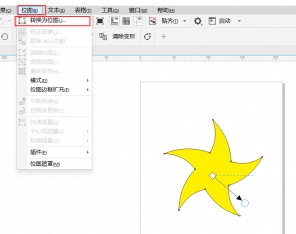
二、依序點擊上方【點陣圖】-【矯正影像】
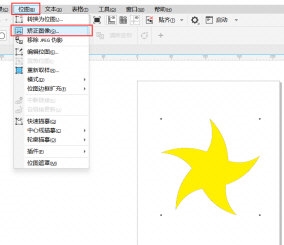
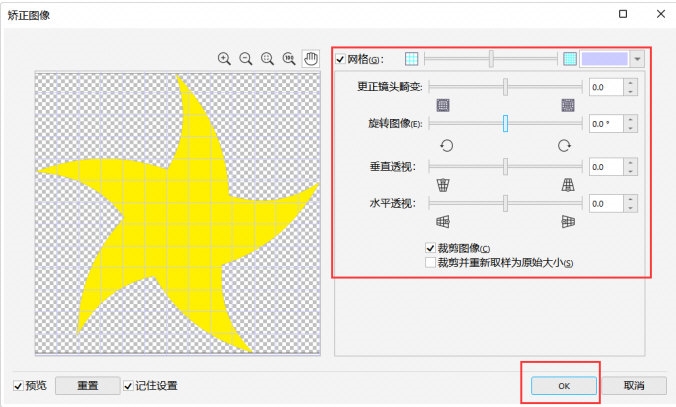 ##這樣就能把歪掉的圖形修正好了。一定要注意的是,修改圖片時圖片必須是點陣圖,否則將無法進行修正。以上就是小編帶來的CorelDRAW相關使用教學,希望可以幫到大家!
##這樣就能把歪掉的圖形修正好了。一定要注意的是,修改圖片時圖片必須是點陣圖,否則將無法進行修正。以上就是小編帶來的CorelDRAW相關使用教學,希望可以幫到大家!
以上是CorelDRAW圖片歪了怎麼辦 修正方法教學的詳細內容。更多資訊請關注PHP中文網其他相關文章!




